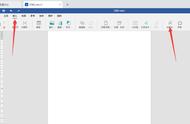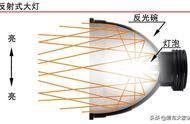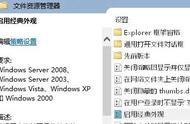Word文档怎么转成图片格式?职场中大部小伙伴都少不了Word文档的编辑和使用,但有时出于工作需要,我们需要将Word文档转成图片的形式分享给别人,但是却不知道如何操作?今天给大家分享两种比较好用的方法,总有一种适合你~

方法一:使用截图功能保存
截图我们是再熟悉不过了,很多聊天软件都自带截图功能,这一点针对于Word文档内容不是很多很长的比较好用,下面我们来演示一下。
第一步:首先打开文档,然后使用聊天工具截图,点击【保存】按钮。

第二步:在另存为窗口输入文件名,然后点击右下角的【保存】按钮完成。

方法二:使用“迅捷PDF转换器”转换
涉及到长篇章的文档使用截图就比较繁琐了,这时候可以选择用专业处理PDF的转换器工具来操作,下面我们用两个步骤演示一下。
第一步:首先打开PDF转换器工具,在上方菜单栏选择【图片格式转换】,然后点击左侧列表选择【Word转长图】,最后在右侧点击【添加文件】或【添加文件夹】或者把文件拖入。

第二步:文件添加进来之后根据转换需求,如果需要指定页面转换图片可以在文件名后面点击【页码选择】在里面进行勾选,然后在下方选择输出图片格式以及清晰度,支持JPG、PNG、BMP、GIF、TIF五种格式,接着选择文件输出目录,最后点击右下角【开始转换】按钮完成。

以上内容就是对Word文档怎么转成图片格式的两种方法介绍,小伙伴们可以根据文件内容多少选择适合自己的方法,赶快试一试吧。
,